随着win11系统win11系统的提升,很多用户都进行了升级,这个系统中有一个安卓子系统,很多用户在使用时遇到了VirtWifi的连接受限的提示,这个是因为ASOP系统机制设计导致的,无法访问谷歌时就会出现该提示。虽然这个提示并不会影响正常使用,但是经常操作就非常的麻烦,但是大多数人都不知道应该怎么解决这个问题,本期的win11教程win11教程就来为大伙分享具体的解决步骤,希望能够给广大的用户带来帮助。
操作步骤如下:
1、开启手机开发者模式
启动那个【适用于android的windows子系统】。
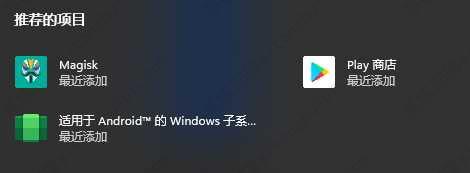
把这个开发人员模式打开。

这里可以看到手机调试的IP与地址,这里是127.0.0.1:58526。
2、下载ADB工具
下载一个ADB工具(你要是有了就忽略)解压到一个纯英文路径下,比如C:/platform-tools
3、启动ADB工具
在资源管理器中打开C:/platform-tools,在路径栏里直接输入cmd,回车,打开命令提示行。
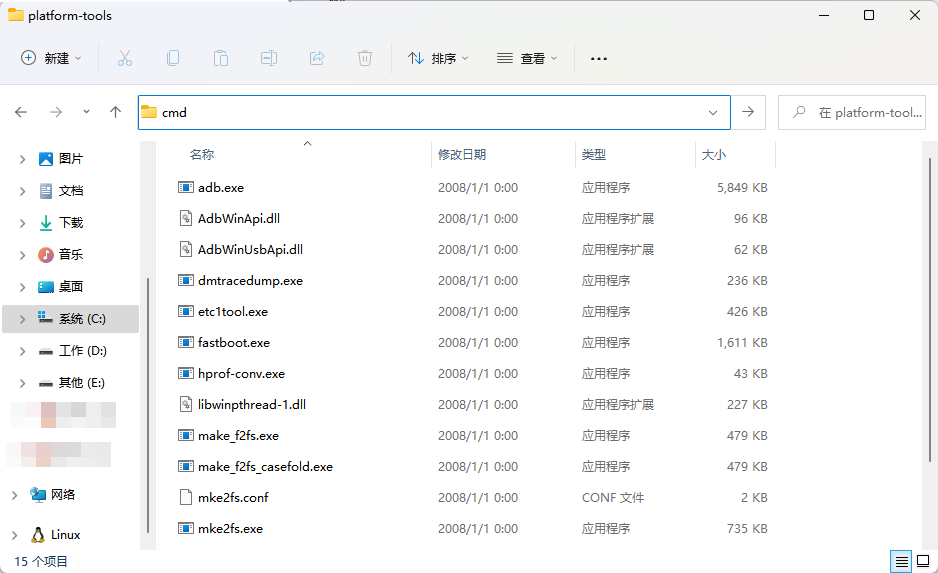
4、连接手机
在命令提示行窗口中输入adb connect 127.0.0.1:58526,敲回车。
出现提示connected to 127.0.0.1:58526说明连接成功。
5、修改网络测试域名
分别在命令提示行窗口中输入:
【adb shell settings put global captive_portal_server www.google.cn】。
敲回车。
【adb shell settings put global captive_portal_https_url https://www.google.cn/generate_204】。
敲回车。
【adb shell settings put global captive_portal_https_url http://www.google.cn/generate_204】。
敲回车。
如果你连google.cn都无法访问的话,可以尝试改成MIUI的测试网址。
分别在命令提示行窗口中输入:
【adb shell settings put global captive_portal_server connect.rom.miui.com】。
敲回车。
【adb shell settings put global captive_portal_http_url http://connect.rom.miui.com/generate_204】。
敲回车。
【adb shell settings put global captive_portal_https_url https://connect.rom.miui.com/generate_204】。
敲回车。
注:ADB能连接的前提是你有启动安卓子系统,所以你只要有至少一个APP正在运行。
